windowsserver文件服务器搭建Word下载.docx
《windowsserver文件服务器搭建Word下载.docx》由会员分享,可在线阅读,更多相关《windowsserver文件服务器搭建Word下载.docx(17页珍藏版)》请在冰豆网上搜索。
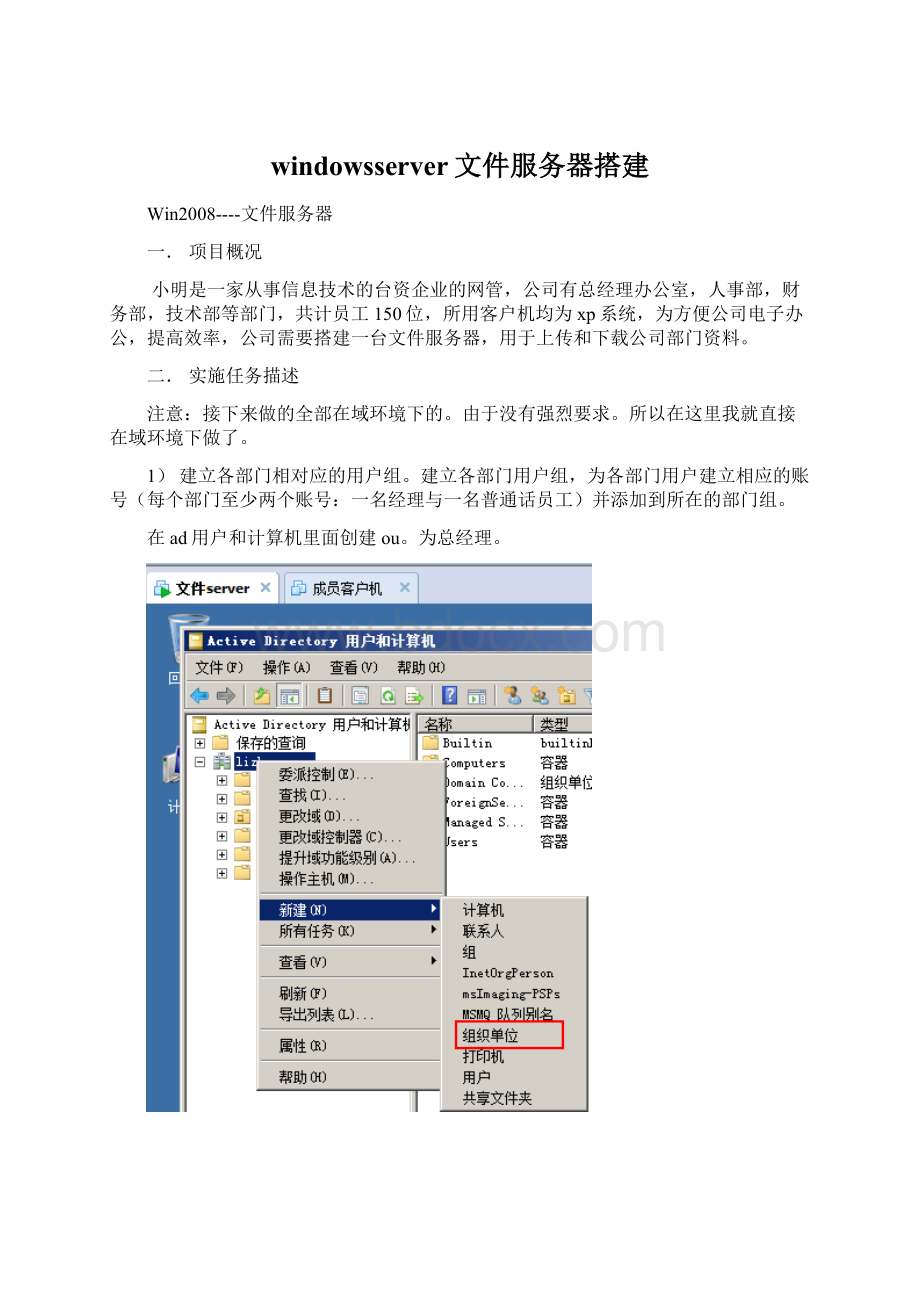
1)建立各部门相对应的用户组。
建立各部门用户组,为各部门用户建立相应的账号(每个部门至少两个账号:
一名经理与一名普通话员工)并添加到所在的部门组。
在ad用户和计算机里面创建ou。
为总经理。
部门创建好了,接下来在ou里面创建两个用户和本地域组。
这里为什么选择本地域组呢?
因为有些权限本地域才可以达到。
本地域组创建好后,把经理和普通用户加入到本地域组。
组和用户都已经创建好。
两个用户已经被添加到本地域组了。
建立其它部门的用户和组在这里我就不截图了。
步骤同上。
2)密码至少6位及为复杂密码。
开始---管理工具—组策略管理---找到相应的域。
打开组策略编辑器。
密码策略更改好了。
需要刷新下策略。
Gpupdate。
3)实现所有用户的工作环境与管理员相同。
这里需要首先在文件服务器里面打开c盘,用户下面,到对话框的上面点查看,工具,文件夹选项。
显示隐藏文件夹。
会出现一个default文件夹。
把里面的文件全部删除。
这时候把用户下面的administrator文件夹里面的文件全部复制到default文件夹里(注意:
这时候肯定复制不了。
因为administrator里面的配置文件正在被管理员使用,这时我们得把部门里面的用户加入到到本地管理员组里面,让他有权限复制和登录。
这是用于进去要复制东西。
不然就不用加入管理员组。
直接可以在组策略里设置允许交互式登录。
(这是在域环境下。
如果在工作组下面就不用这么麻烦了。
)
用jingli用户登录。
把c盘用户下的administrator里的文件全部复制到default里面。
(首先要把default里的文件删除掉。
意思就是把原先的配置文件删掉。
把管理员的配置文件复制进来。
现在就是已经把管理员里的文件全部复制到default里面了。
接下来用别的用户登录。
就可以实现和管理员在同一环境了。
拓展:
允许交互式登录方法
在这里也需要把管理员组添加进来。
不然不可以操作。
现在我们就用人事部经理来登陆下。
看登录是不是和管理员环境一样。
(但是为了效果明显,还是把用户加入到管理员组。
看下。
桌面环境过来了。
2.共享文件夹及权限规划
1)实现注册表方式删除默认隐藏文件夹。
因为每个系统都有默认的共享文件夹
。
现在我们就要通过注册表把他们删除。
运行---regedit进入注册表。
重新启动下就可以了。
运行—cmd----netshare查看就没有了
还有种办法就是利用记事本编写。
编写代码:
WindowsRegistryEditorVersion5.00
[HKEY_LOCAL_MACHINE\SYSTEM\CurrentControlSet\Services\lanmanserver\parameters]这段是连在一起。
"
AutoShareServer"
=dword:
00000000
AutoSharewks"
编写好后。
后缀名改为.reg。
执行下就行了。
现在我们看下重启后的计算机有没有默认共享文件夹了。
默认共享的文件夹已经没有了。
删除成功。
2)在d分区(格式为ntfs)创建共享文件夹shareroot,并设置共享权限与ntfs权限均为everone。
完全控制,
给everyone权限是给完全控制。
Ntfs安全权限也给到每个用户。
给到完全控制。
4)在此文件夹(shareroot)创建各部门文件夹。
创建了人事部和总经理。
5)设置各部门文件夹ntfs权限为,经理与管理员完全控制权限。
本部门员工为读写权限。
其它部门员工为只读权限。
首先给人事部的经理和管理员设置完全控制权限。
Ntfs安全也是给到经理和管理员完全控制权限。
现在给的是人事部的普通员工读写权限。